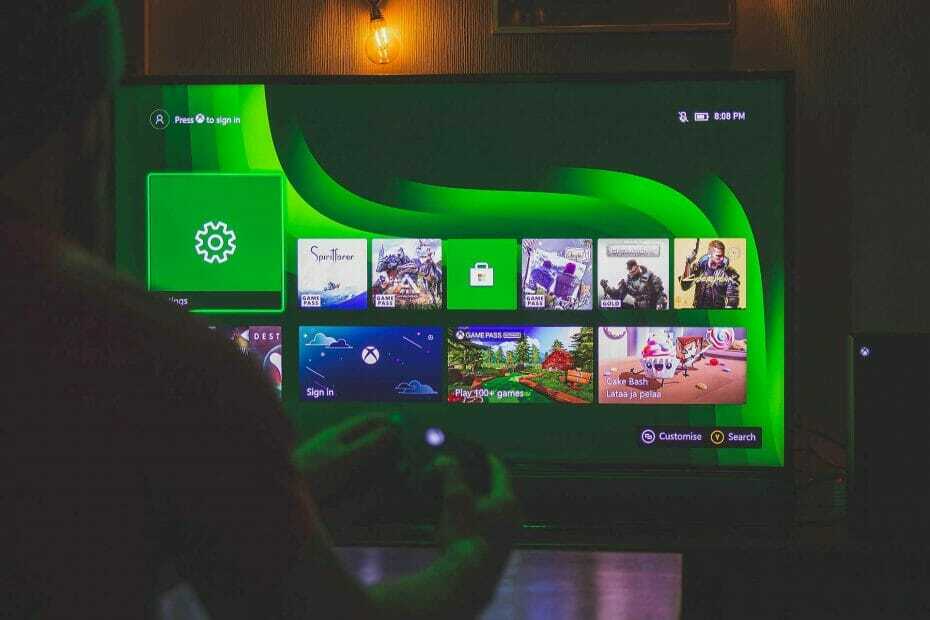Di Namrat Nayak
Molti giocatori di Steam hanno segnalato di aver riscontrato un errore con il vcomp110.dll durante il tentativo di avviare il gioco The Witcher 3 sui propri computer utilizzando Steam. Viene visualizzato il messaggio di errore completo
Impossibile avviare il programma perché manca vcomp110.dll. Prova a reinstallare il programma per risolvere questo problema.
Il vcomp110.dll file appartiene al pacchetto Microsoft Visual Studio 2012 ed è una delle librerie essenziali utilizzate da diversi giochi. Ogni volta che apri un gioco, il sistema operativo Windows carica tutte le librerie essenziali e vcomp110.dll è una di queste. Poiché questo stesso file verrà utilizzato da tutti i giochi sul tuo PC, è possibile che possa essere danneggiato o sovrascritto da molti programmi contemporaneamente.
In questo articolo, abbiamo dettagliato una correzione suggerita dalla maggior parte degli utenti che stavano affrontando questo errore.
Correzione: installare Visual C++ Redistributable per Visual Studio 2012 Update 4
1. Fare clic su questo collegamento per andare alla pagina di download ufficiale di Microsoft per Visual C++ Redist per Visual Studio 2012.
2. Qui seleziona la lingua e fare clic su Scarica pulsante.
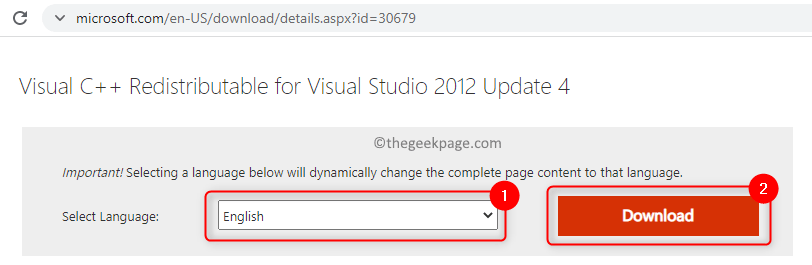
3. Dai un'occhiata la casella accanto vcredist_x64.exe se stai usando un sistema operativo a 64 bit, altrimenti dai un'occhiata la casella accanto vcredist_x86.exe se stai usando un sistema operativo a 32 bit.
Per sapere se il tuo pc è a 32 bit o 64 bit leggi questo articolo
4. Clicca su Prossimo per avviare il download.
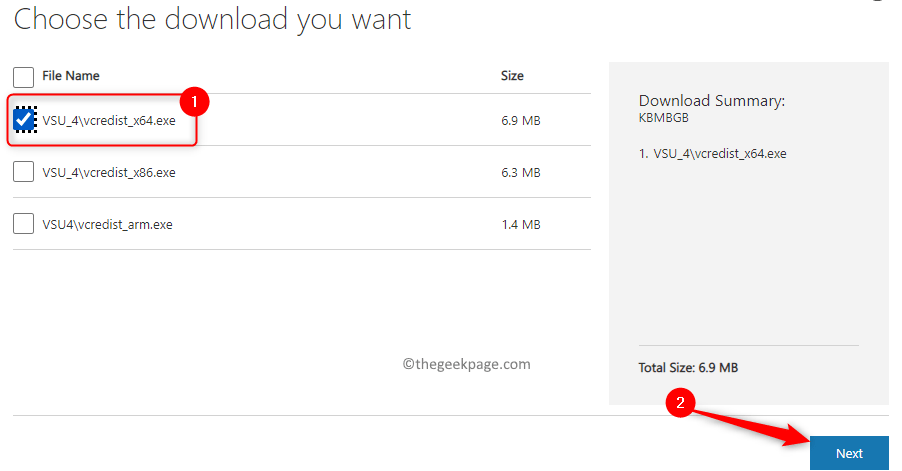
5. Una volta completato il download, doppio click sul file scaricato per avviare l'installazione.
6. Dai un'occhiata la casella accanto Accetto i termini e le condizioni della licenza.
7. Clicca su Installare.
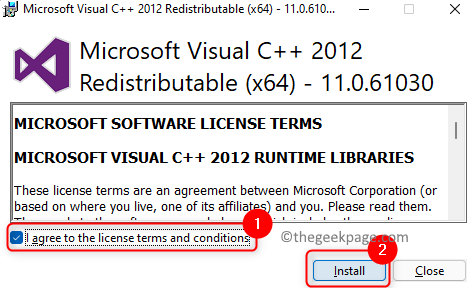
8. Quando richiesto da Controllo dell'account utente, clicca su sì per consentire alle autorizzazioni di continuare.
9. Attendi che l'installazione completi l'installazione.
10. Prova ad avviare il gioco The Witcher 3 tramite il collegamento o l'app Steam.
Questo è tutto!
Ci auguriamo che tu possa continuare a giocare a The Witcher 3 senza vedere l'errore mancante vcomp110.dll. Commenta e facci sapere se questa correzione ti ha aiutato a superare l'errore.